Nedavno posodobljen Spotify Premium se ponaša s poenostavljeno zasnovo s samo tremi gumbi na dnu aplikacije za navigacijo po izdelkih. Ne zamudim izločenih gumbov Browse in Radio (po tem, ko sem ugotovil, kje je njihova funkcionalnost odšla), saj sem večino svojega časa preživel z gumboma Home, Search in My Library. Tudi s posodobljenim dizajnom navigacija v katalogu več kot 35 milijonov pesmi ni majhna naloga. Pridobite več iz Spotify in s temi namigi najdite hitreje.
Kje je prišel radio
Funkcija radia se zdaj skriva za gumbom za tri točke na strani izvajalca ali albuma ali ob skladbi v rezultatih iskanja. Samo tapnite gumb ... v zgornjem desnem kotu strani izvajalca ali albuma ali desno od pesmi v rezultatih iskanja in tapnite Go to radio . Poleg tega boste pri iskanju izvajalca našli nove sezname predvajanj radijskih zvez. Na strani z rezultati iskanja za izvajalca se pomaknite navzdol do razdelka s seznami predvajanja, kjer boste našli enega, ki je označen kot radio izvajalca. Ti seznami predvajanja radijskih ustvarjalcev so prilagojeni vašim navadam poslušanja in jih lahko prenesete za uporabo brez povezave. (Vse možnosti brskanja, ki so bile prej pod gumbom Prebrskaj, so zdaj shranjene v Iskanju.)
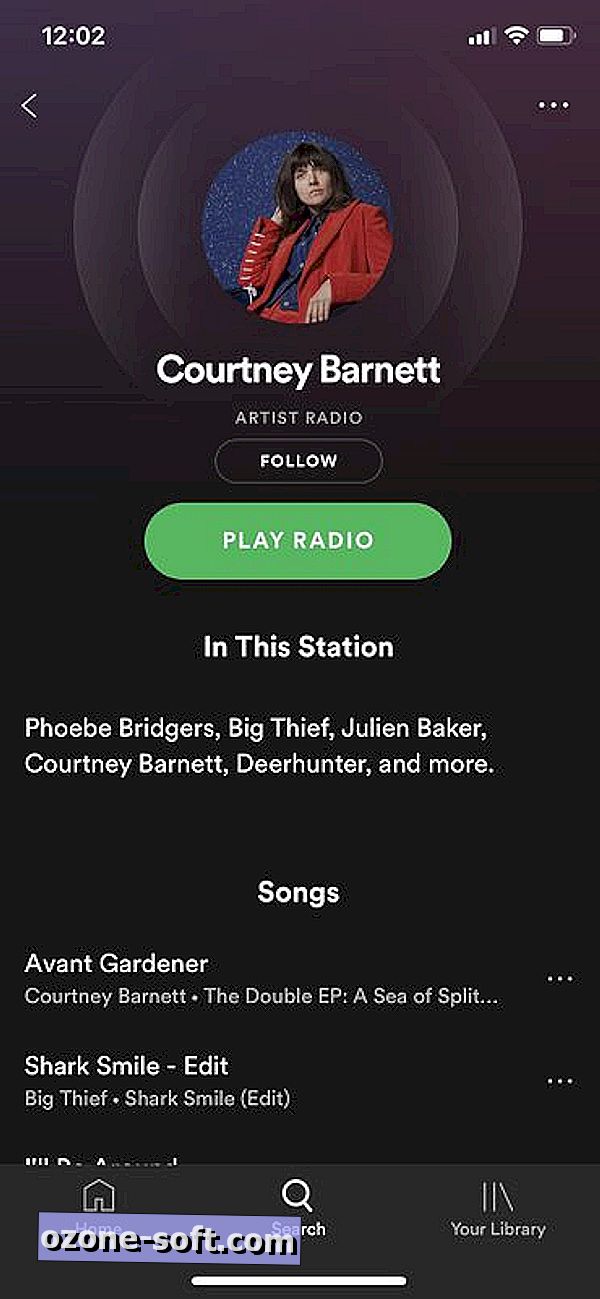
Uporabi svoj glas
Lahko se pogovarjate z mobilno aplikacijo in jo prosite, da predvaja pesem, izvajalca, album, seznam predvajanja, žanr ali samo nekaj, kar bi vam lahko bilo všeč. Dolgo pritisnite gumb za iskanje in vprašajte Spotify, da vam predvaja nekaj glasbe. To je najhitrejši način, da pridete do svoje glasbe.
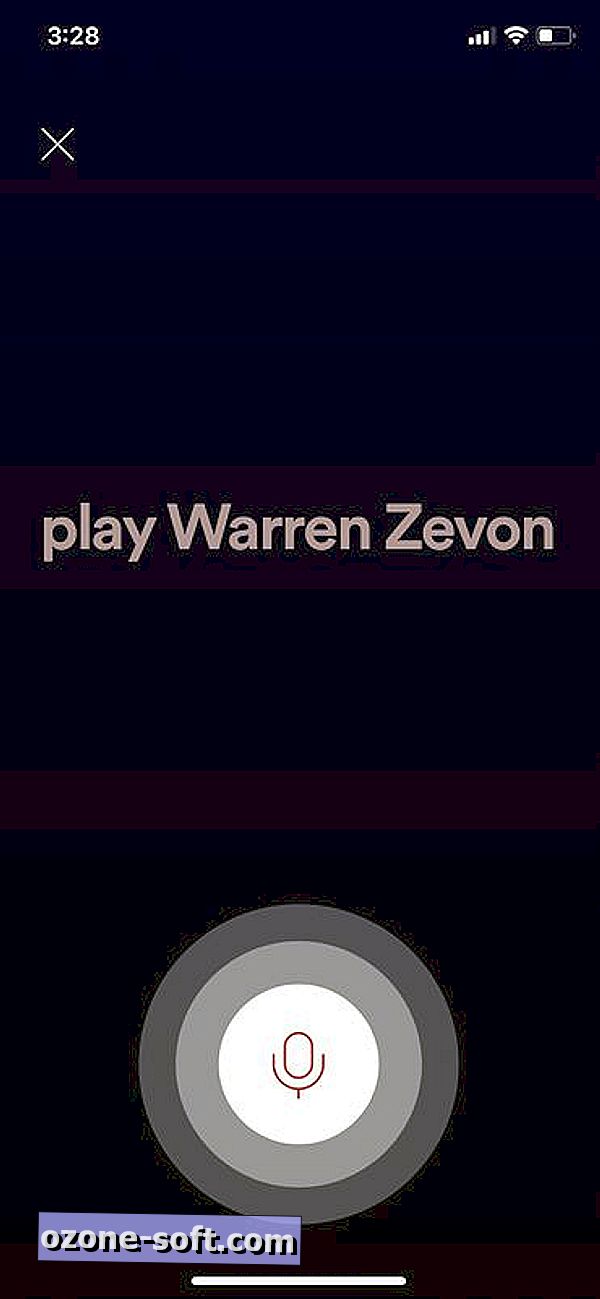
Izbrišite skladbe na zaklenjenem zaslonu iOS in nadzornem centru
Ta je samo za iOS. Spotify ponuja brisanje pesmi iz zaklepnega zaslona iOS in nadzornega centra. Zdaj, če želite skočiti na drugo mesto v skladbi, ki se predvaja, vam ni treba odpreti aplikacije, vendar lahko z drsnikom na vrhu zaklenjenega zaslona ali Nadzornega centra brisate skozi pesem.
Ogled informacij o albumu ali izvajalcu
Če vam je všeč to, kar slišite in želite slišati več od tega umetnika, obstaja hiter način, da skočite na več skladb tega izvajalca, ne da bi morali iskati. Na plošči Now Playing (Zdaj se predvaja) tapnite gumb trojne pike ob desnem robu pod albumom, se pomaknite navzdol in tapnite View Album ali View Artist . Prvi je odličen, če naletite na veliko pesem na seznamu predvajanja in si želite ogledati album, na katerem se ta pesem pojavi. Slednje je super, ko odkrivate nove pesmi umetnikov, ki jih ne poznate, in želite izvedeti več o teh novih ali novih umetnikih in si ogledati drugo glasbo, ki so jo izdali.
Shranite sezname predvajanja Discover Weekly
Seznam za predvajanje Discover Weekly je lahko moja najljubša stvar pri Spotify. Vsak ponedeljek, Spotify prinaša 30 pesmi, za katere misli, da bi mi bile všeč, vendar vsak ponedeljek moj prejšnji seznam Play Weekly Discover poof! K sreči je na voljo programček IFTTT, ki bo vsak teden samodejno shranil vaše sezname predvajanja Discover Weekly. Nastavite programček in ustvarite seznam predvajanja tedenskega arhiva Discover in vsak teden shranite pesmi 30 Discover Weekly.
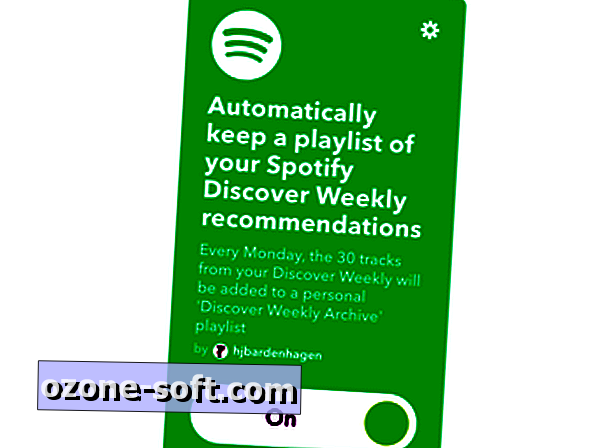
Shranite Shazams na seznam predvajanja
Shazam je bila prva aplikacija, ki mi je vznemirjala prvi iPhone (1.000 $ na Amazonu). Še vedno me preseneča. Tudi neverjetno? Če aplikacijo Shazam povežete s storitvijo Spotify, bo vsak od vaših shazamov shranjen v nov seznam predvajanja v storitvi Spotify, imenovan My Shazam Tracks. Enako lahko storite tudi za SoundHound.
SoundHound rešitev za manjkajoče pesmi
Spotify prikazuje besedila, vendar samo za izbrane pesmi. Dotaknite se ikone Zdaj se predvaja na dnu aplikacije, da jo razširite in morda boste videli vmesnik Behind the Lyrics, ki prikazuje besedila trenutne skladbe, ki se igra skupaj z drugimi informacijami o skladbi in skupini. Če ne dobite obravnave Behind the Lyrics za pesem, lahko uporabite SoundCloud, da zapolnite vrzeli. Namestite aplikacijo SoundHound in jo povežite s svojim računom Spotify. Ko naletite na pesem, za katero želite videti besedila, samo skočite na aplikacijo SoundHound, tapnite gumb za poslušanje in SoundHound bo prepoznal skladbo in začel prikazovati besedila. Lahko tudi tapnete predogled pesmi, da odprete večjo ploščo za besedila, ki bo poudarjala vsako vrstico, saj se pela za karaoke podobne izkušnje.
Začnite zasebno sejo zaradi krivde
Včasih moram slišati nekaj Whitney Houston. Ne sramujem se reči tega, kajti Whitneyjev glas je lahko dokaz obstoja višje moči in to pravim kot ateist. Whitney ni krivega užitka, ampak ker Spotify vedno spremlja moje navade poslušanja za moj seznam Play Weekly, me skrbi, da bi moja ljubezen do Whitney povzročila, da bi Spotify verjel, da bi morda želel slišati od Mariah Carey, Celine Dion in podobnega. Ne želim slišati od teh dveh umetnikov ali podobnega, kaj šele slišati od njih o nečem, kar se približuje tedenski osnovi. Torej, ko moram priti do mojega Whitneyjevega popravka, obrnem na zasebni način Spotify, da ohrani Whitneyev wannabes iz mojega seznama Play Weekly. V ta namen pojdite v svojo knjižnico, tapnite ikono zobnika za nastavitve, tapnite Družabno in nato preklopite na zasebno sejo . Samodejno in udobno se bo izklopilo po šestih urah nedejavnosti, če boste pozabili iti nazaj in ga izklopiti. Zasebna seja je prav tako dobra, če predate svoj telefon in nadzor nad prihajajočimi glasbenimi izbirami svojim otrokom.
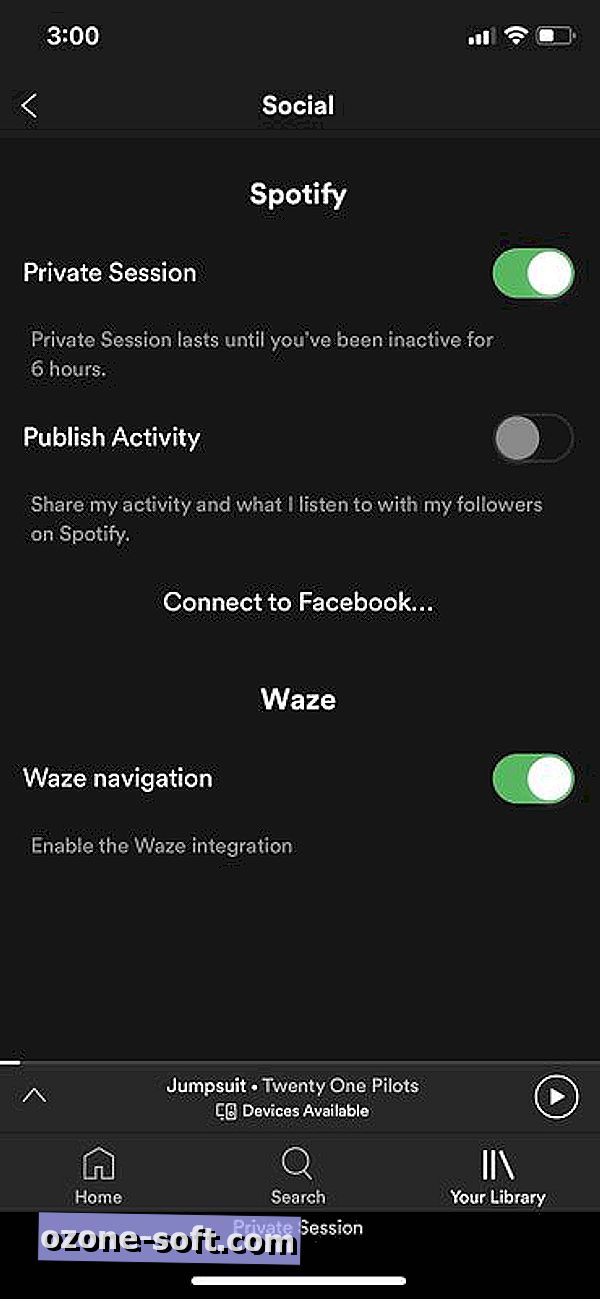
Obnovi izbrisane sezname predvajanja
Če želite zbrisati izbrisani seznam predvajanja, se morate obrniti na spletnega odjemalca Spotify. Prijavite se v svoj račun in na levi plošči kliknite Obnovi sezname predvajanja . Poiščite seznam predvajanja, ki ga želite prevzeti, in kliknite Obnovi .
Ustvarite naročilo z mapami seznama predvajanja
Ste že dosegli točko, kjer imate neobvladljivo število seznamov predvajanja? Prinesite jim nekaj vrstic z seznami predvajanja. V namiznem programu pojdite na Datoteka> Nova mapa seznama predvajanja in ji nato dodelite ime. Nato lahko povlečete sezname predvajanja z namizno aplikacijo. Z mobilno aplikacijo Spotify ne morete ustvariti map za sezname predvajanja ali jih povleči v njih z mobilno aplikacijo Spotify, zato boste morali vse svoje sezname predvajanja organizirati na namiznem programu. Ustvarjene mape predvajanja bodo prikazane v mobilni aplikaciji.
Nasvet za bonus (to je več pritožbe): Ne gumb "Predvajaj naslednji"
Vedeti morate, da ko tapnete Add to Queue na pesmi, se doda na koncu čakalne vrste. V nasprotju s programom Apple Music je na voljo možnost Predvajaj, da se predvaja naslednja pesem in možnost Predvajaj pozneje, ki jo doda na konec čakalne vrste. S funkcijo Spotify lahko dodajate skladbe samo do konca čakalne vrste in nato ročno povlecite skladbo na vrh, da jo predvajate naslednjič. Spotify, zakaj ne morem imeti ločenih gumbov Add Add in Add to Queue?
Prvotno je bil objavljen 13. julija 2017.
Posodobitev, 6. november 2018: Dodane so informacije o najnovejši različici Spotify Premium.
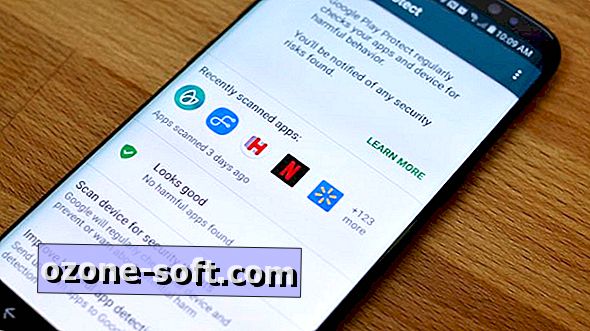
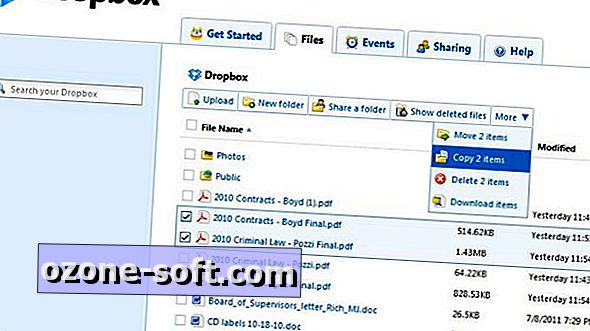











Pustite Komentar